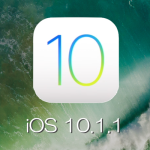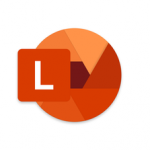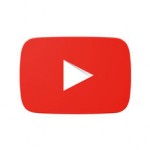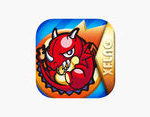もしかしてこれ、乗っ取り?
乗っ取られている場合には以下のようなケースが考えられます。
- 勝手にツイートやリツイートを投稿している。
- 身に覚えのないのないDM(ダイレクトメッセージ)を送っている。
- 勝手にフォロー、アンフォロー、ブロックする(した)。
- 「アカウントが乗っ取られた可能性がある」というメールを受け取った。
- 「何もしていないのに、アカウントの情報に変更が行われた」という通知がきた。
上の一つでも該当する場合は、乗っ取られていると判断して間違いありません。

この「乗っ取り」に対処する方法は、①アプリの連携を解除する、②ユーザー名、パスワードを変更する、の主に2つの方法で対処することができます。今回の記事では、その2つの方法の手順を端末別に紹介します。
アカウントが乗っ取られてしまった際の対処法
iPhone編
①ユーザー名・パスワードを変更する。
ユーザー名・パスワードを変更することで、乗っ取りを解除できる場合があります。
それぞれ詳しい情報が載っている記事があるので参考にしてください。
②アプリの連携を解除する。
- Twitter公式アプリでは変更できないので「safari」などからモバイル版Twitterにアクセスします。「トップページ」から「自分のアイコン」をタップして「設定」をタップします。
- ページ下部にある「Manage Applications」をタップします。
- 認証を取り消したいアプリの「アクセス権を取り消す」をタップします。
- 「アクセスが拒否されました。」と表示されたら終了です。
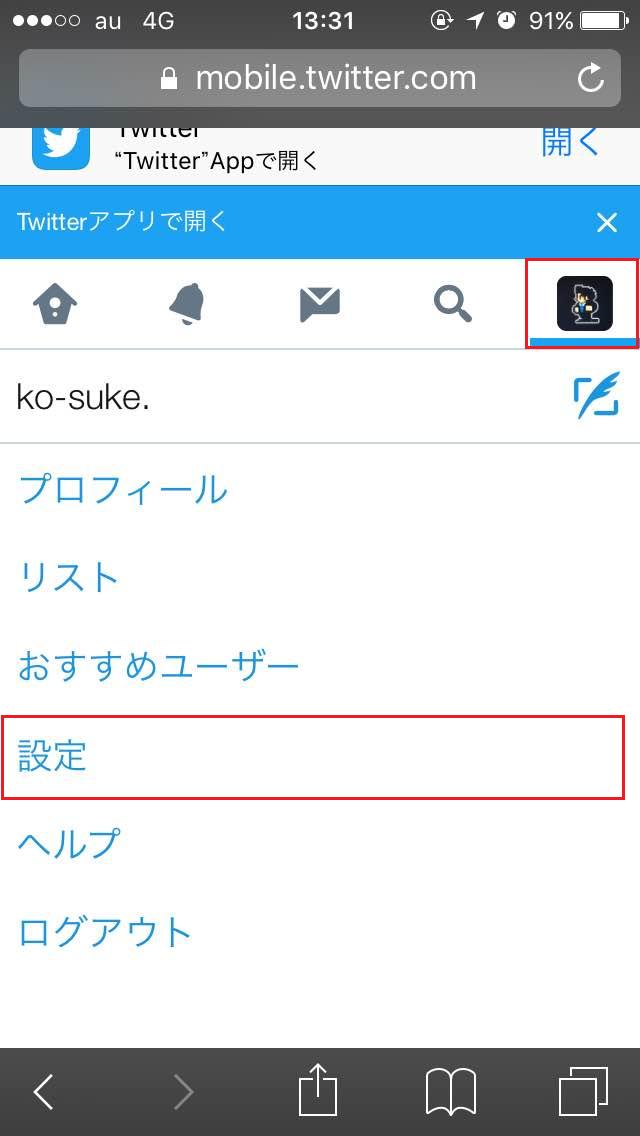
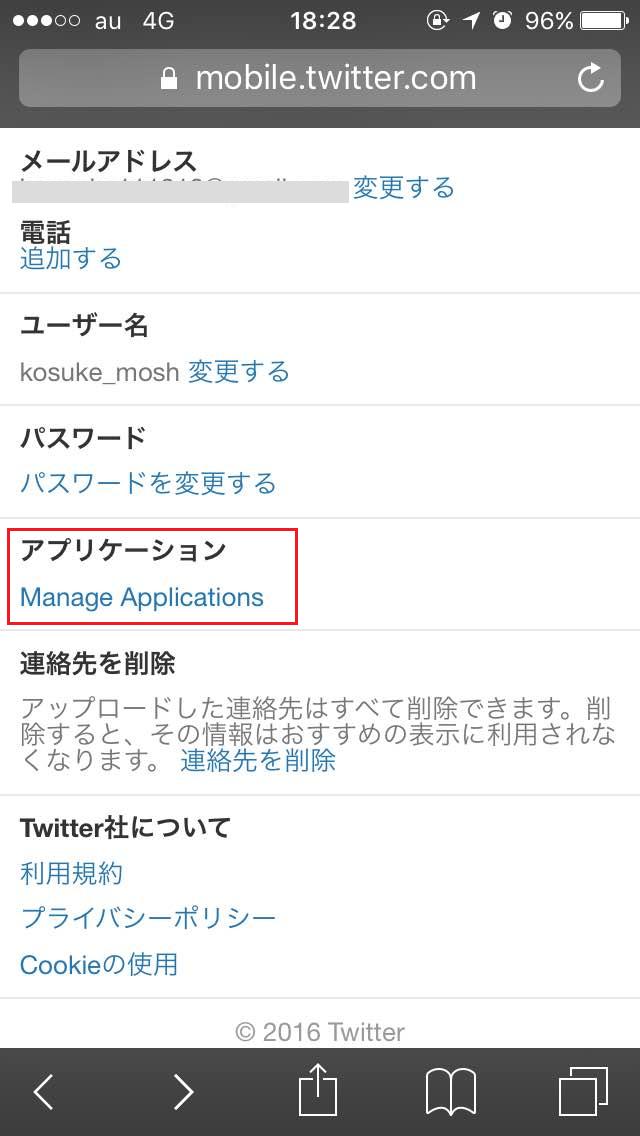
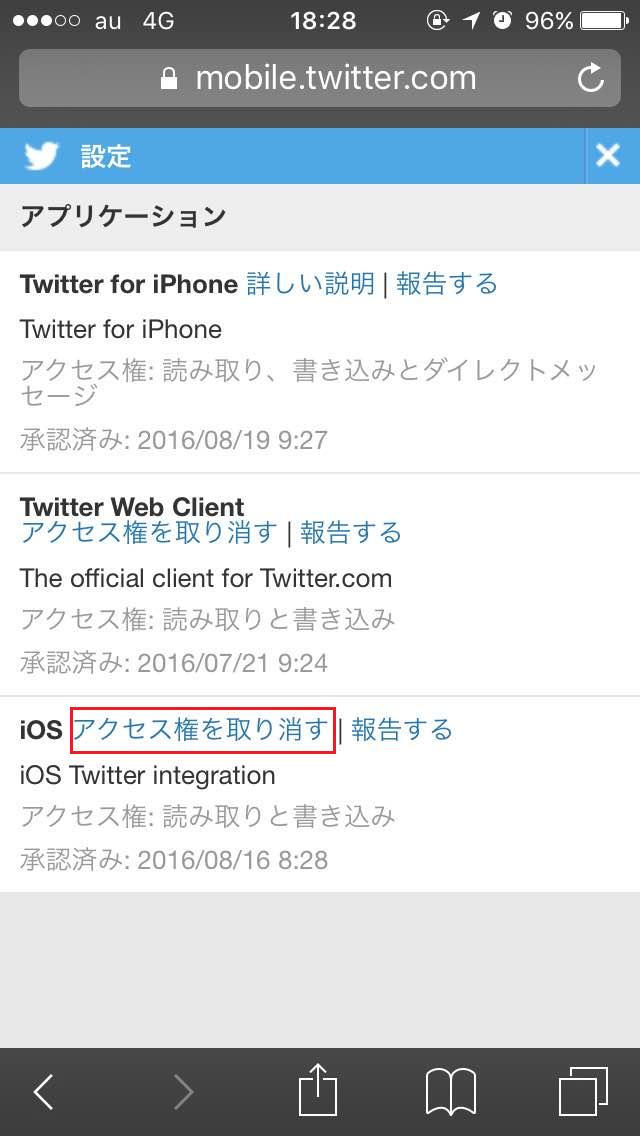
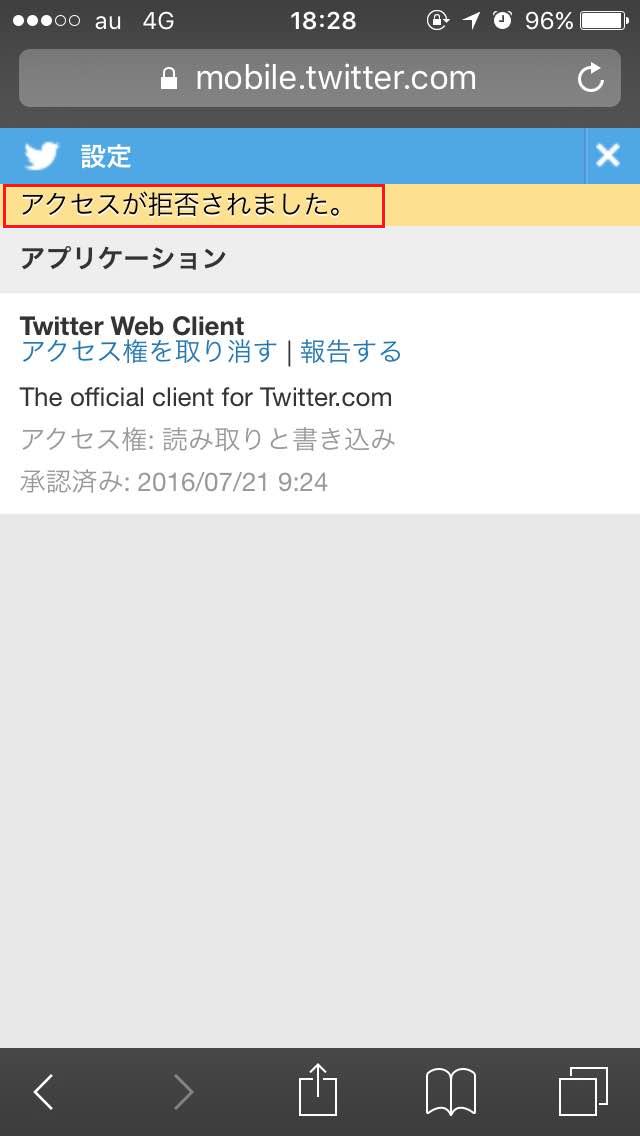
PC編
①ユーザー名・パスワードを変更する。
ユーザー名・パスワードを変更することで、乗っ取りを解除できる場合があります。
それぞれ詳しい情報が載っている記事があるので参考にしてください。
②アプリの連携を解除する。
- Twitterにログインし「トップページ」から、「自分のアイコン」をクリックします。メニューが表示されたら「設定」をクリックします。
- サイドにある「アプリ連携」をクリックします。
- 認証を取り消したいアプリの「許可を取り消す」をタップします。
- 「許可の取り消しを止める」と表示されたら終了です(更新をしてみると、実際に消えていることが確認できます)。
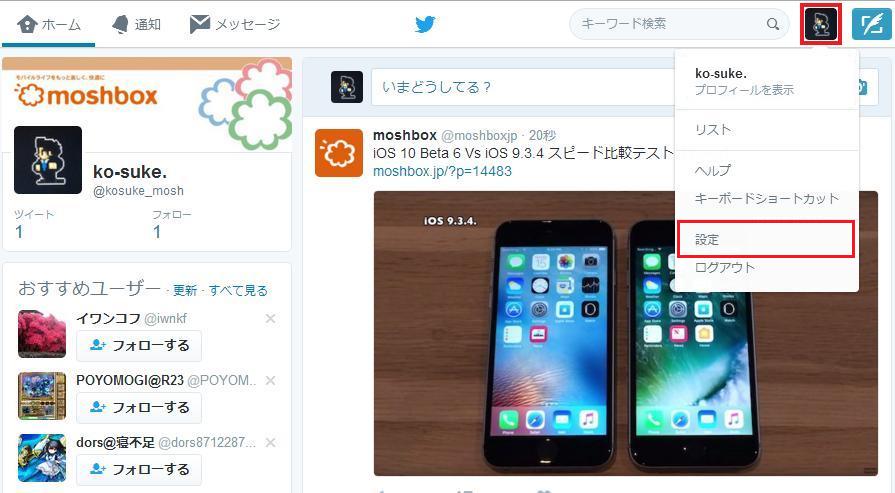
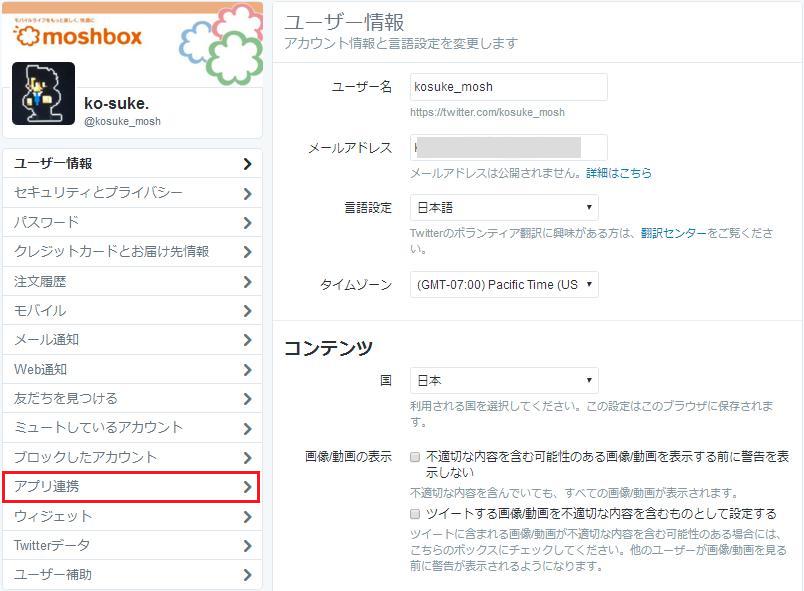
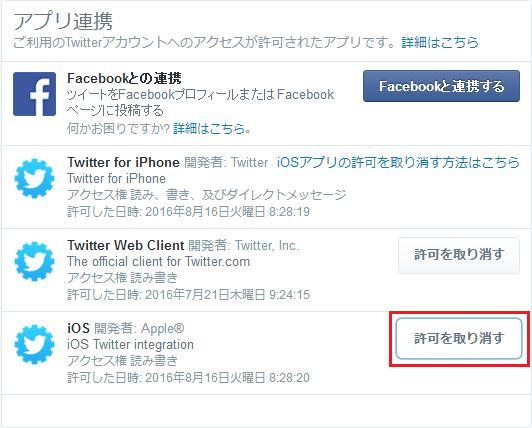
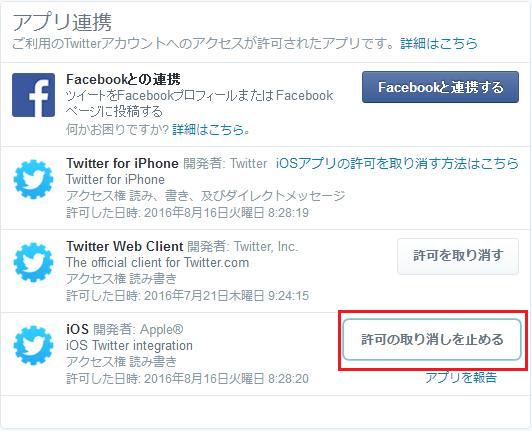
The following two tabs change content below.


趣味はゲーム。得意なことはおしゃべり。好きなことは寝ること。
moshboxでは、自分がハマったものや困ったことなどを書いています。
みなさんの困ったを共有したいので、目に入ったコメントにはどんどん返信していきます、気軽に話しかけて下さい(´・ω・`)